一、选择合适的视频编辑软件
对于追求专业效果的用户,推荐使用Adobe Premiere Pro、Final Cut Pro X或DaVinci Resol
在电脑端使用专业软件为快手视频添加字幕的详细步骤如下:
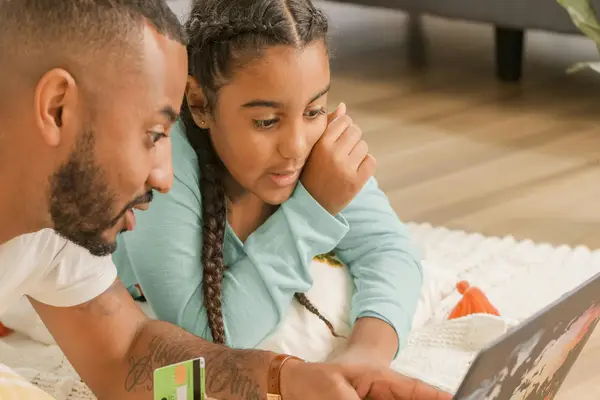
一、选择合适的视频编辑软件 对于追求专业效果的用户,推荐使用Adobe Premiere Pro、Final Cut Pro X或DaVinci Resolve等高级视频编辑软件。而对于初学者或需要快速上手的用户,可以考虑使用Corel VideoStudio(会声会影)或爱剪辑等较为易用的软件。
二、使用爱剪辑软件添加字幕 1. 在电脑上下载并安装爱剪辑软件。 2. 打开爱剪辑,将需要添加字幕的视频文件导入至软件中。这可以通过直接将视频文件拖拽至软件界面完成。 3. 在软件界面中,切换至“字幕特效”面板。 4. 在“视频预览框”中定位到需要添加字幕的时间点,双击预览框,即可添加新的字幕。 5. 在“字幕特效”面板中,可以设置字幕的字体、颜色、大小、动画效果等。
三、为字幕添加文字 1. 在添加字幕后,需要键入实际的话语文字。为了方便,可以先播放视频,听取视频中人物的对话。 2. 在播放过程中,每听到一句对话,就在轨道左侧点击添加章节点标记。这样,时间轴上会相应出现章节点标记,便于后续对字幕文字的定位。 3. 在预览窗口中,根据章节点标记,键入相应的文字字幕。
四、在快手APP中添加字幕 1. 打开快手APP,登录账号。 2. 点击右上角的拍摄图标,进入拍摄界面。 3. 点击录制按钮开始录制视频,同时进行语音解说。 4. 录制完成后,进入视频编辑界面。 5. 在右侧找到并点击“文字”按钮。 6. 在文字界面中,点击“字幕”选项,然后点击“+自动识别字幕”。 7. 视频识别完成后,自动添加字幕。
五、发布视频 1. 完成字幕添加后,点击保存,然后选择下一步。 2. 根据需要调整视频的其他编辑设置,如滤镜、音乐等。 3. 最后,点击发布,将带有字幕的视频分享到快手平台。
通过以上步骤,用户可以在电脑端使用专业软件为快手视频添加字幕,也可以在快手APP中直接添加字幕,使视频内容更加丰富和易于理解。
本文地址:https://www.2zixun.com/a/704743.html
本网站发布或转载的文章及图片均来自网络,文中表达的观点和判断不代表本网站。
